登录
- 微信登录
- 手机号登录
微信扫码关注“汇帮科技”快速登录
Loading...
点击刷新
请在微信【汇帮科技】内点击授权
300秒后二维码将过期
二维码已过期,点击刷新获取新二维码
登录
登录
其他登录方式
来源:汇帮科技 修改日期:2025-10-29 10:00
嘿,最近是不是经常遇到想发个表情包结果文件太大发送失败的尴尬?或者做汇报时想插入动态演示图,却因为加载卡顿被领导皱眉?说实话,这种经历我也有过——精心制作的GIF动不动就上百MB,微信传输转圈圈转半天,公众号后台直接提示超出限制。更头疼的是,随便找个压缩工具处理完,要么画面糊成马赛克,要么颜色失真得像抽象画。
其实解决这些问题根本不需要什么专业技巧。我整理了六种不同类型的GIF压缩方法,从专业软件到在线工具,从批量处理到精准调参,总有一款适合你的使用场景。

1. 安装压缩软件后启动程序,在主界面找到“GIF压缩”功能入口
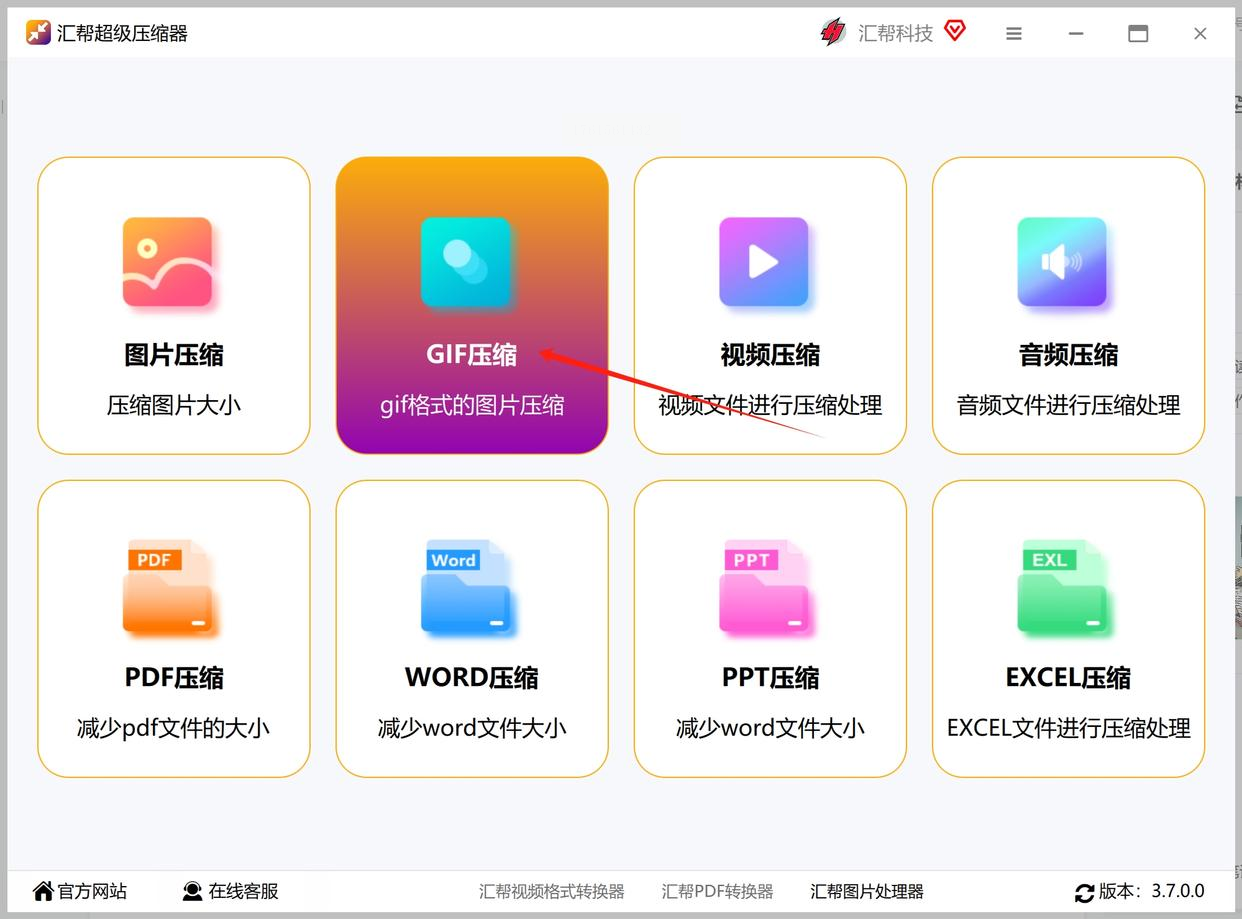
2. 点击添加文件按钮,将需要处理的动图批量导入操作区
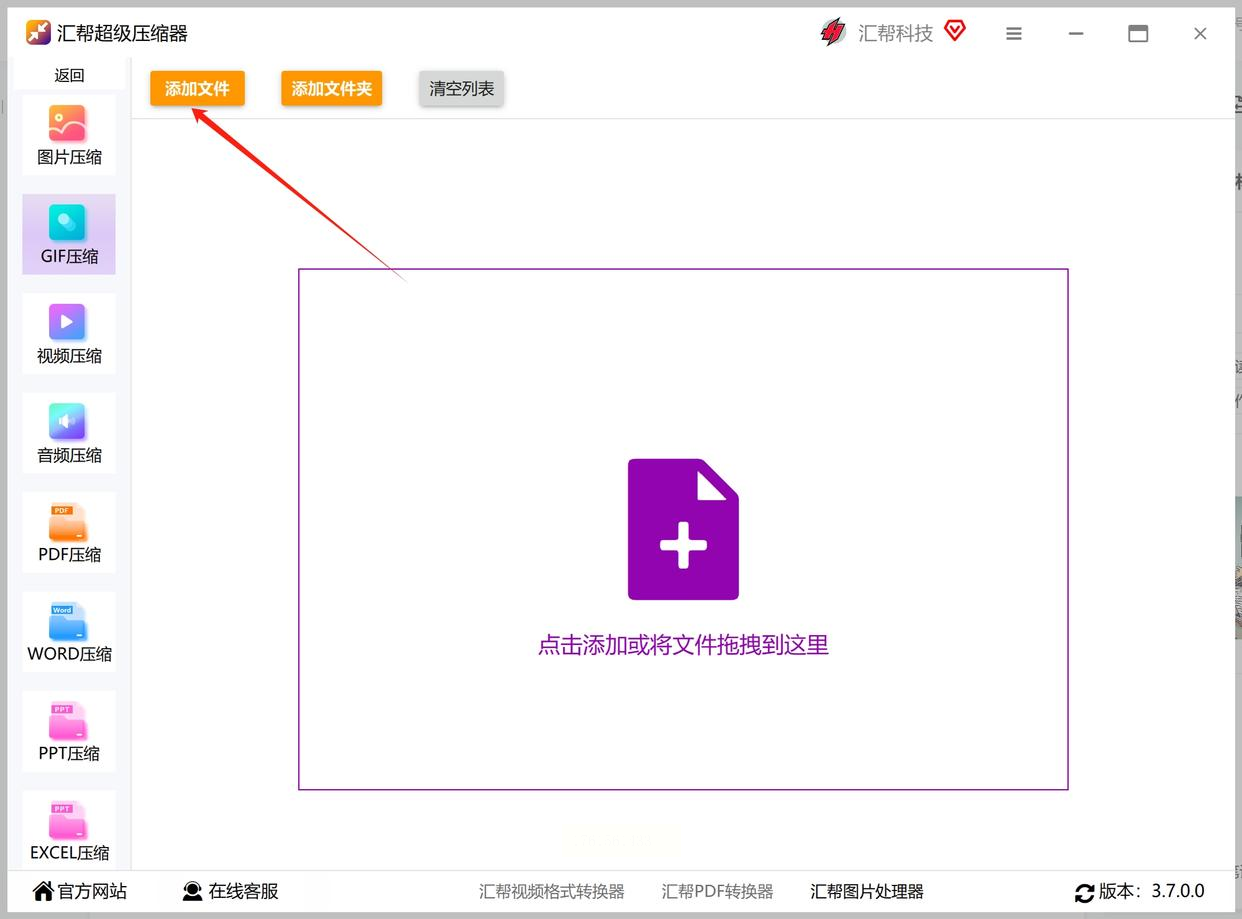
3. 在底部参数面板调整压缩质量滑块,数值范围建议设置在60-80之间

4. 根据需要修改输出尺寸,保持宽高比可避免画面变形
5. 点击开始压缩按钮,观察进度条至100%完成处理
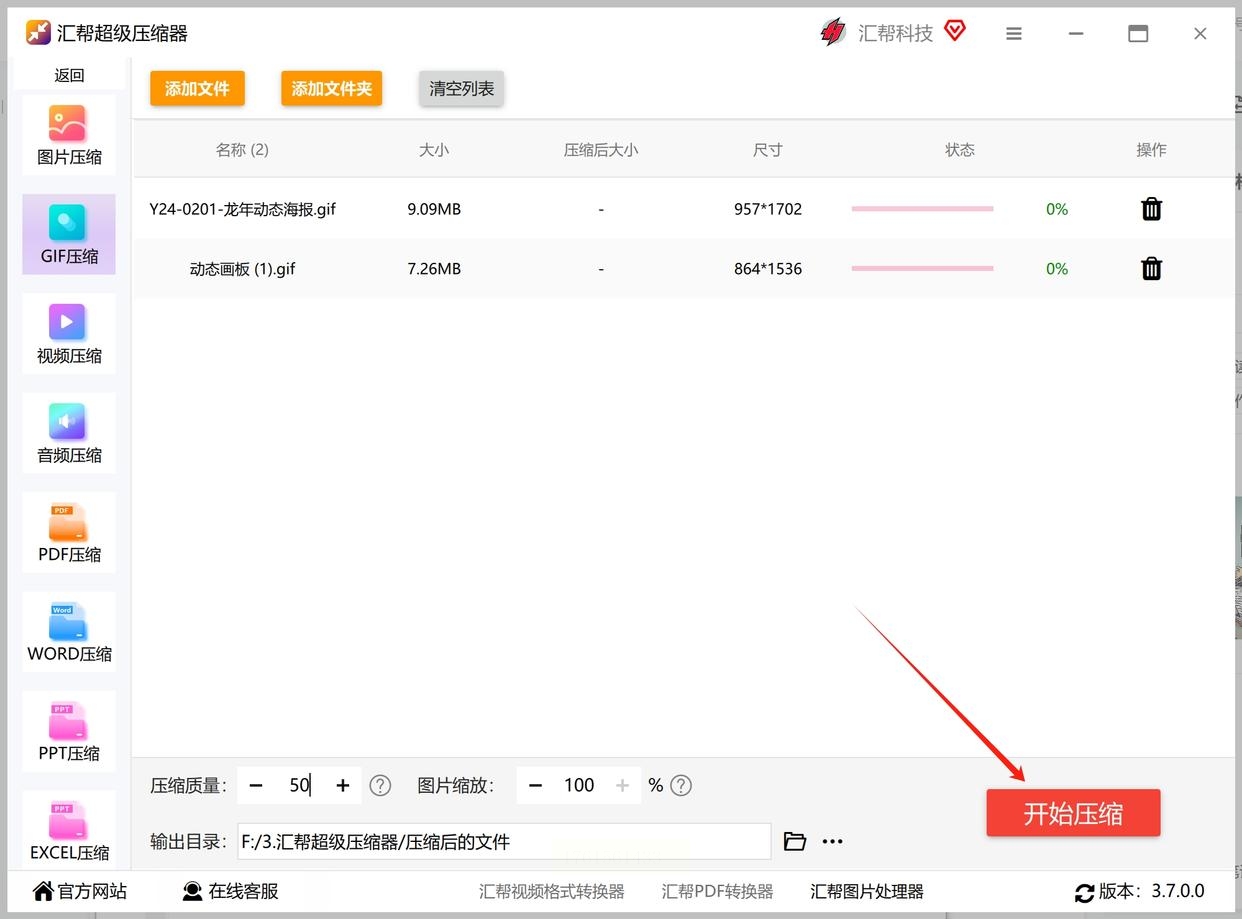
6. 在输出文件夹查看成品,若体积仍偏大可重复操作二次压缩
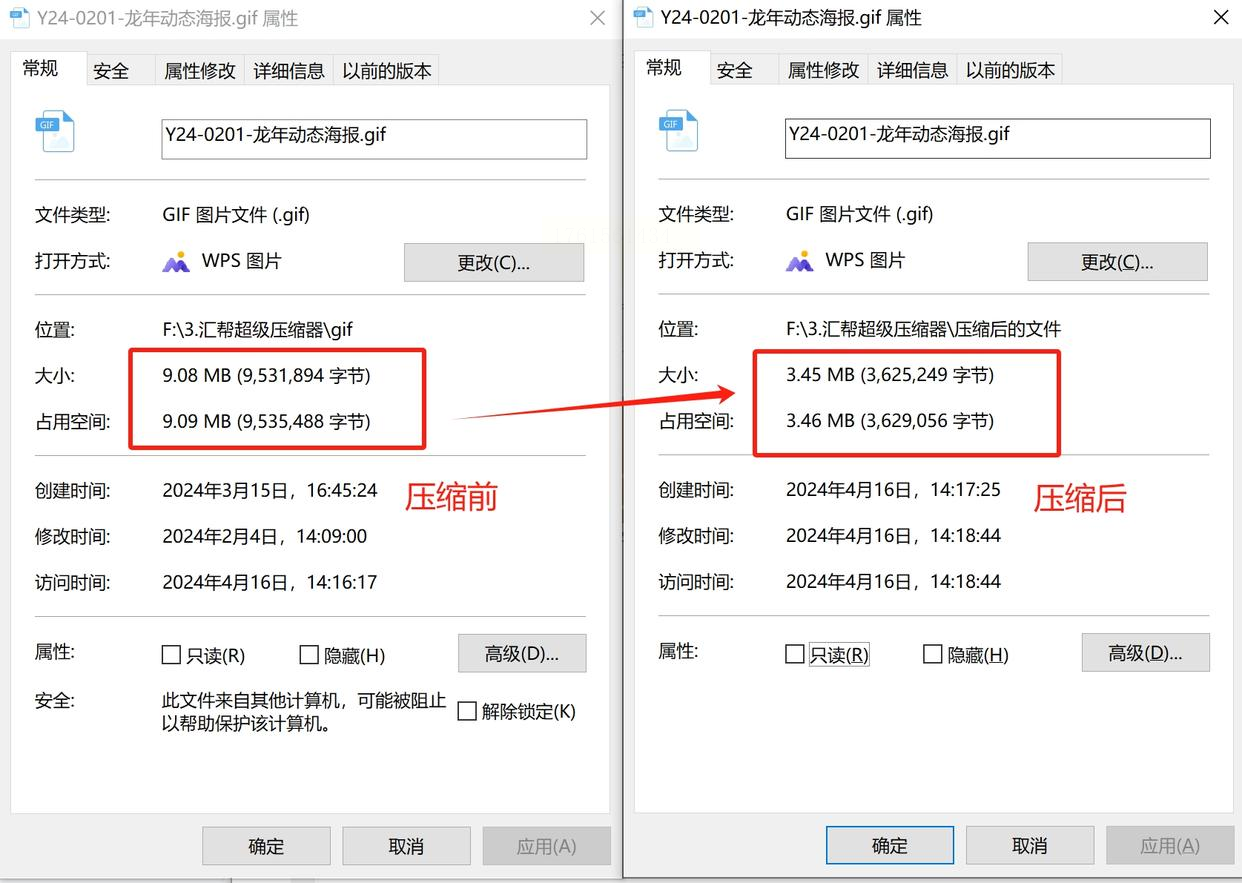
1. 启动工具后进入图片压缩模块
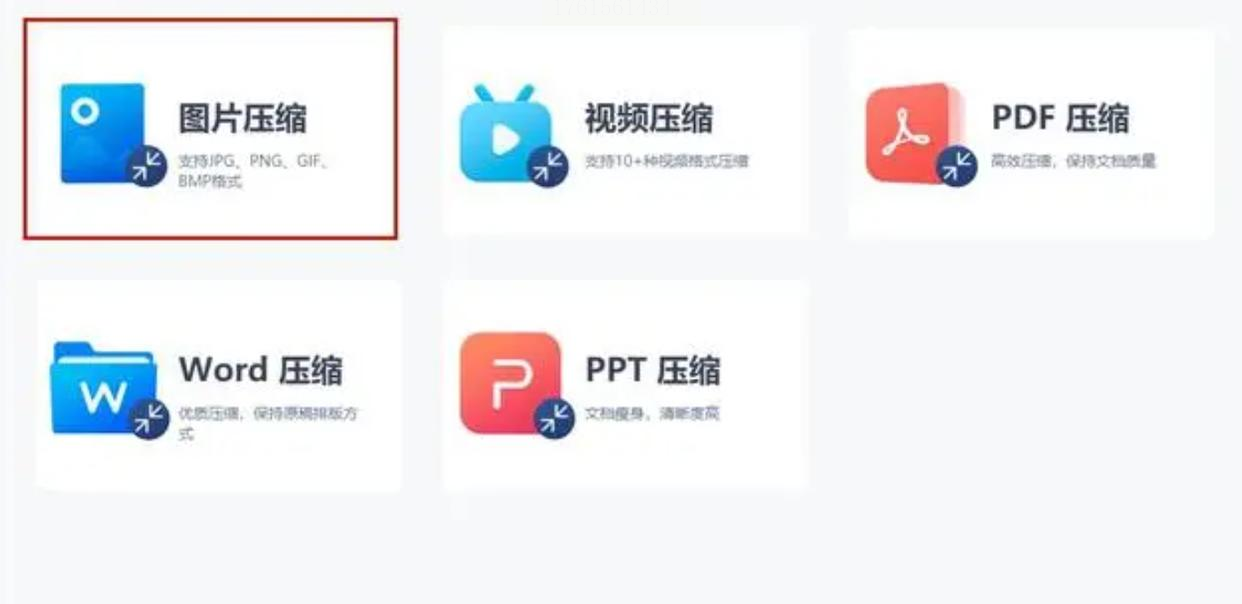
2. 通过拖拽或点击方式添加GIF文件
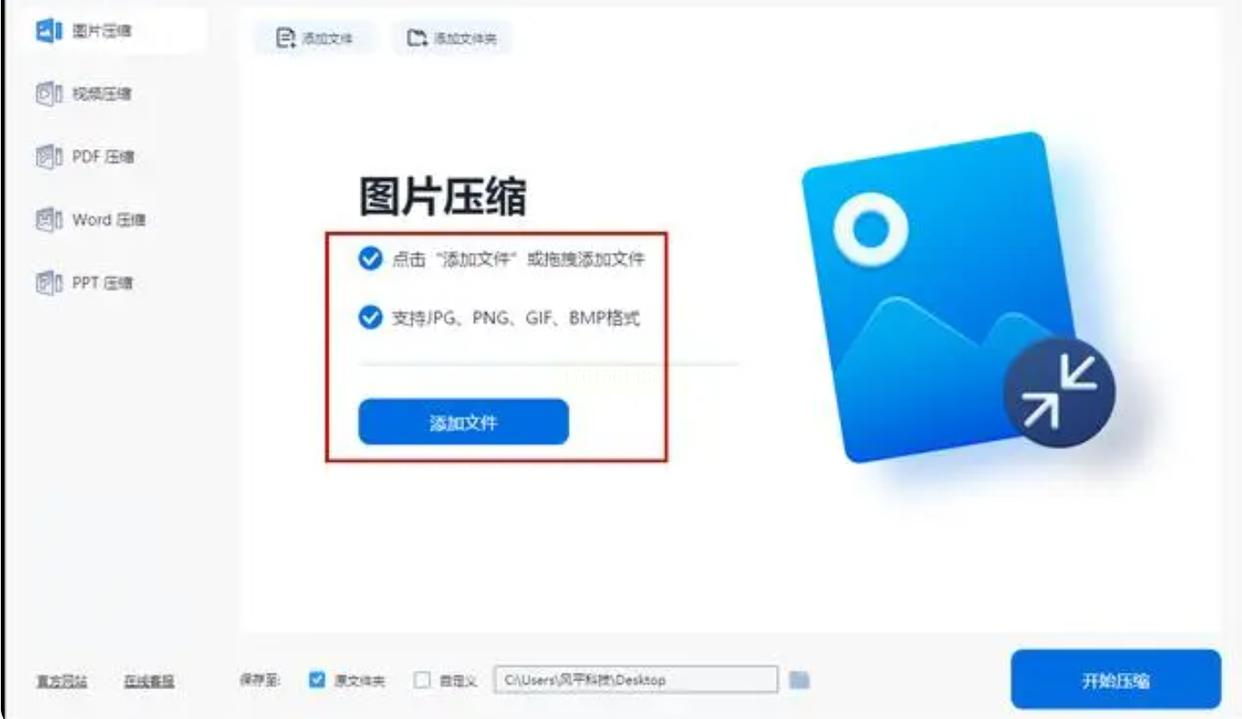
3. 选择压缩强度(通常提供“智能压缩”“极限压缩”等选项)
4. 指定保存路径后立即执行压缩
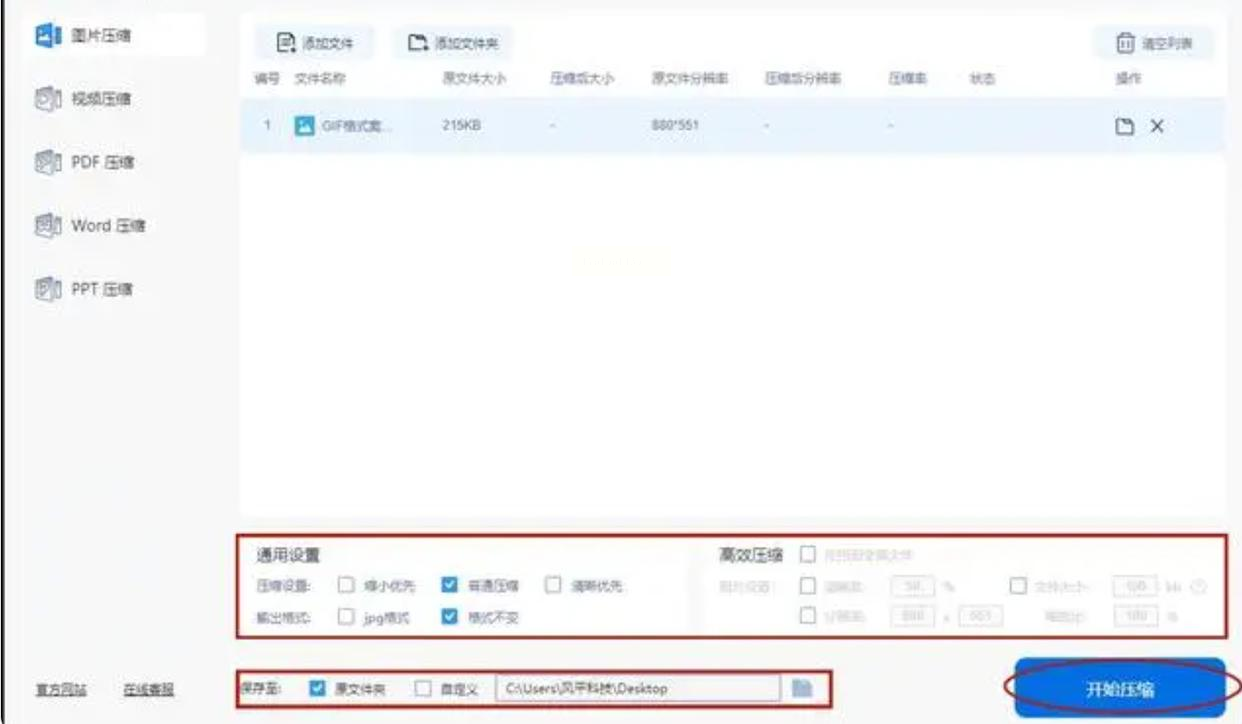
1. 启动PS并打开需要处理的GIF动图
2. 点击文件菜单选择“导出-存储为Web所用格式”
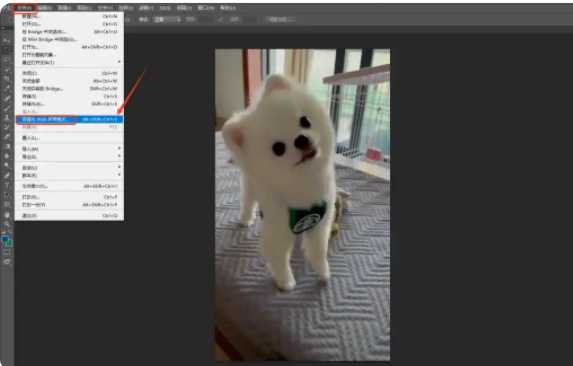
3. 在右侧面板将颜色数量从256色降至128色
4. 取消勾选透明度选项(如非必要)
5. 调整尺寸百分比或直接修改像素值
6. 实时预览效果后点击存储
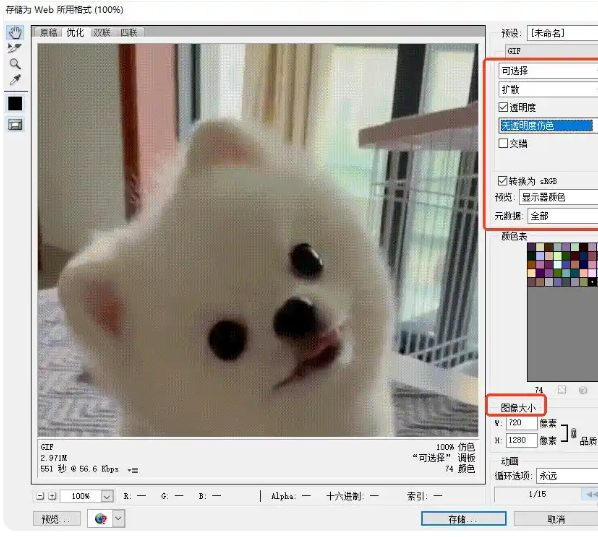
1. 通过浏览器访问在线压缩平台
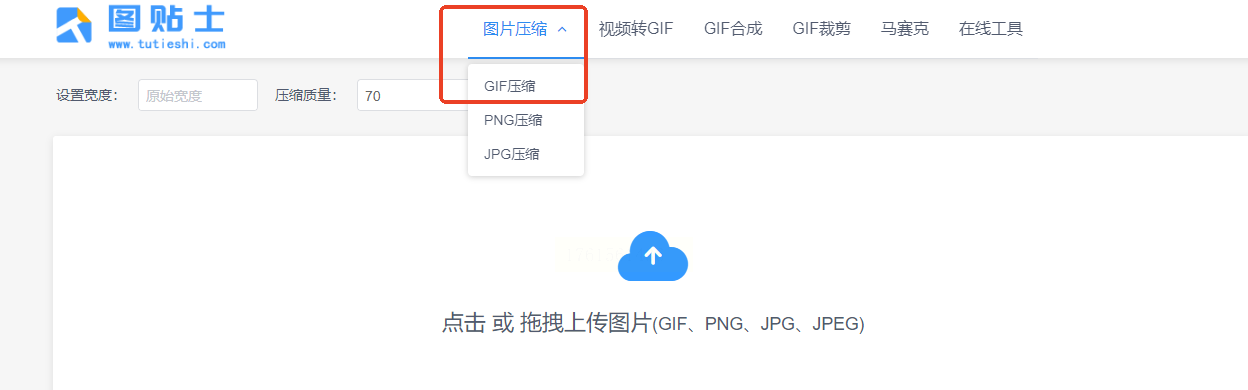
2. 点击GIF压缩功能页面的上传区域
3. 自动显示预估压缩比例和生成尺寸
4. 自定义设置宽度和压缩质量参数
5. 全屏预览后选择打包下载
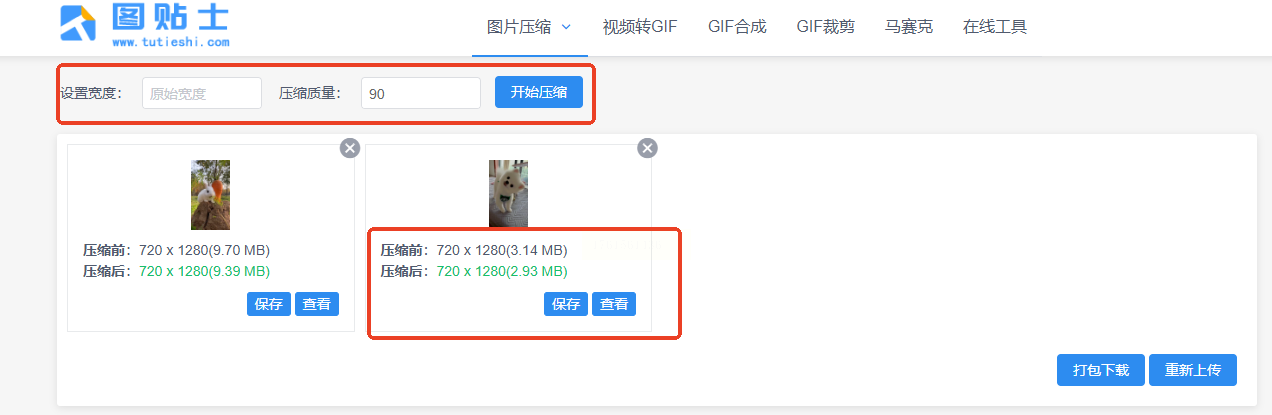
对应图示说明:首张展示网页功能布局,次张呈现上传后预览效果,末张显示参数调节区域。
1. 进入支持批量处理的在线工具网站
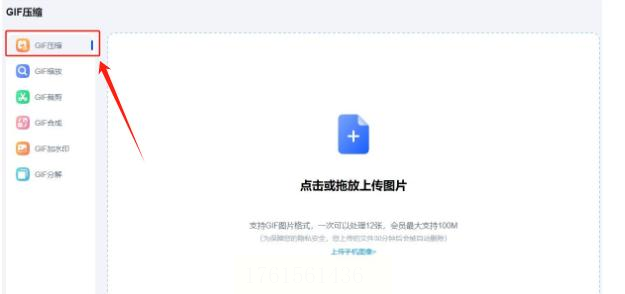
2. 通过添加按钮或拖拽方式导入多张动图
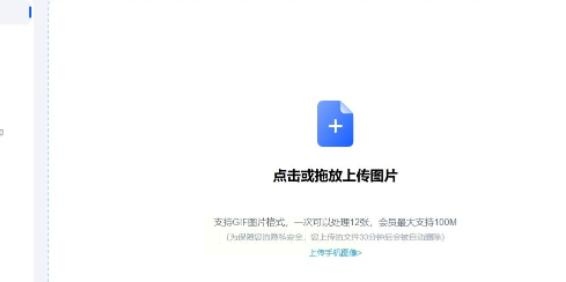
3. 设置统一的压缩等级(数值越大压缩力度越强)
4. 点击立即下载获取处理后的文件包
对应图示说明:首张显示批量上传界面,次张展示文件队列排列,末张为压缩等级调节滑块。
1. 打开单页面对压缩工具网页
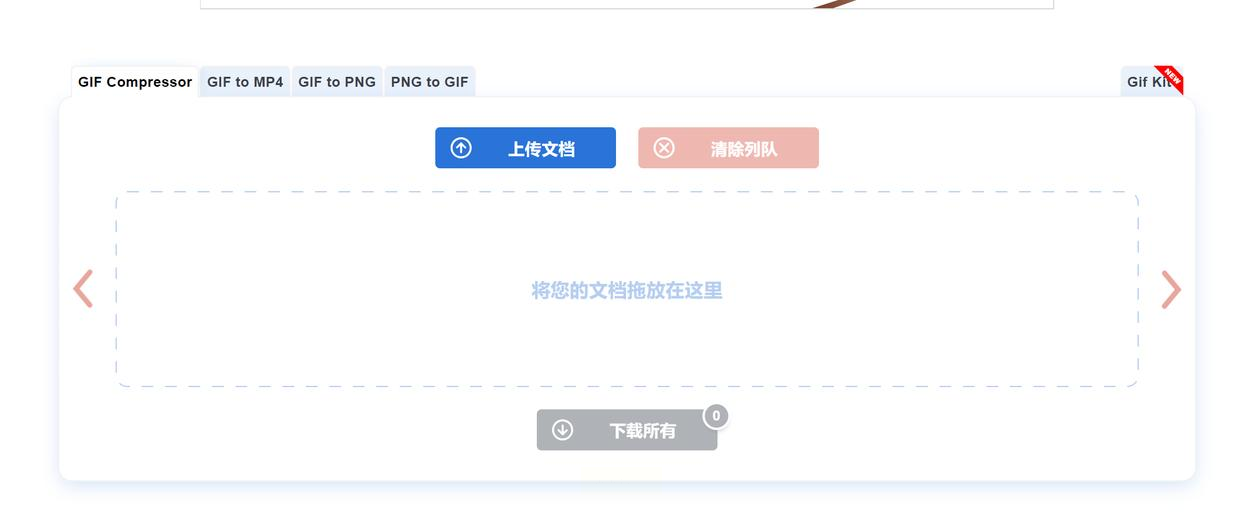
2. 点击上传文档按钮选择本地GIF文件
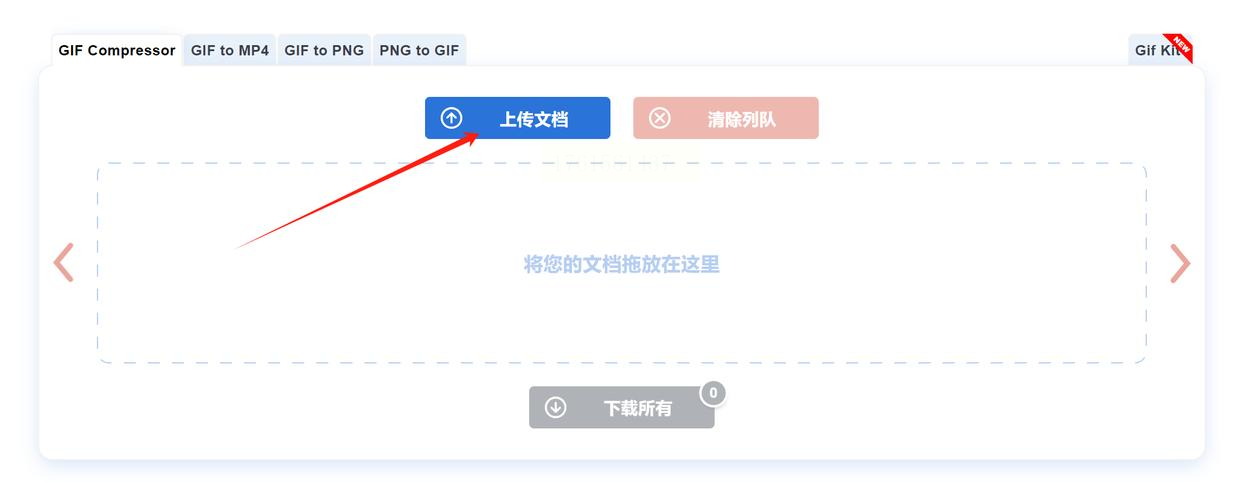
3. 等待自动完成压缩(注意敏感内容需谨慎使用)
4. 进度条结束后下载生成文件
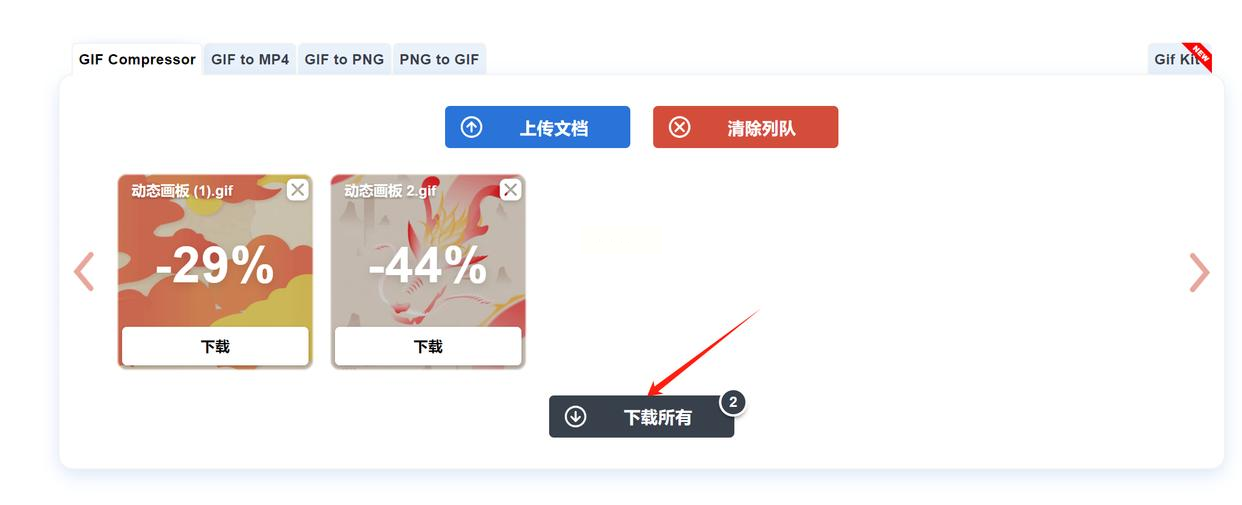
现在你是不是发现,GIF压缩其实没有想象中那么复杂?这些方法里,既有能保留细节的专业方案,也有三秒搞定的懒人工具。我建议你先根据使用频率装两个常备工具,比如留个专业软件处理重要动图,收藏个在线工具应急使用。记住几个关键原则:社交分享优先保速度,商业用途重点守质量,涉及隐私绝对选离线处理。
下次再遇到动图体积爆炸的情况,不妨先看看这个指南。其实最聪明的做法,是在制作动图前就规划好使用场景——做表情包控制在200KB以内,演示动画不超过2MB,网页素材优先考虑加载速度。掌握了这些技巧,你不仅能高效解决眼前的问题,更重要的是能养成预防问题的思维习惯。如果实操中遇到特殊情况,欢迎随时来找我讨论,咱们一起研究更优的解决方案。
如果想要深入了解我们的产品,请到 汇帮科技官网 中了解更多产品信息!
没有找到您需要的答案?
不着急,我们有专业的在线客服为您解答!

请扫描客服二维码